ノートパソコンの WiFi パスワードを確認する方法 (WiFi パスワードを忘れましたか? 心配しないでください。次の方法で簡単に見つけることができます!)
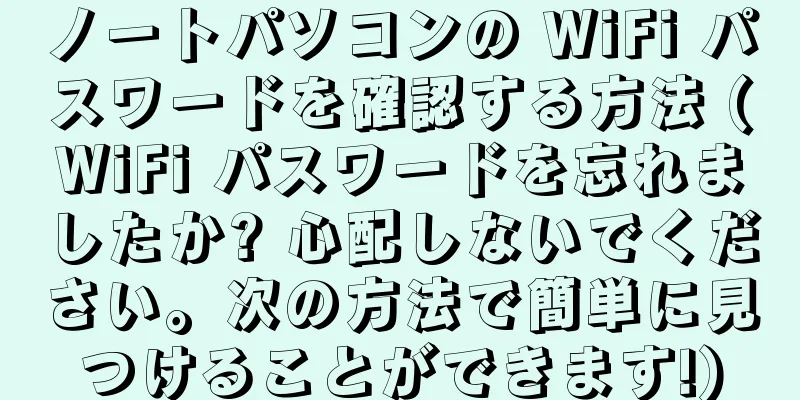
|
現代社会において、WiFiは私たちの生活に欠かせないものとなっています。ただし、WiFi パスワードを忘れてしまい、ネットワークに接続できなくなる場合があります。幸いなことに、ラップトップの設定を確認することで WiFi パスワードを回復できます。この記事では、ラップトップに保存されている WiFi パスワードを簡単に見つける方法を説明します。 1. ネットワークと共有センターを開く タスクバーの右下隅にあるネットワーク アイコンをクリックし、ポップアップ オプションで [ネットワークと共有センターを開く] を選択して、WiFi パスワードの表示を開始します。 2. 接続されているWiFiネットワークの名前を見つける ネットワークと共有センターのインターフェースで、「アクティブなネットワークの表示」または「接続先」のオプションを見つけます。それをクリックすると、現在接続されている WiFi ネットワークの名前が表示されます。 3. WiFiプロパティを開く 接続されている WiFi ネットワークの名前をクリックし、ポップアップ ウィンドウで [プロパティ] を選択して、WiFi プロパティ設定ページに入ります。 4. WiFiパスワードを表示する WiFi プロパティ設定ページで、「セキュリティ」タブを見つけて、タブの下にある「文字を表示する」をチェックします。 WiFi に接続するために必要なパスワードがパスワード ボックスの横に表示されます。 5. コマンドプロンプトを使用してWiFiパスワードを表示する 前の方法で WiFi パスワードを取得できなかった場合は、コマンド プロンプトを使用して取得してみてください。コマンド プロンプト ウィンドウを開き、次のコマンドを入力します: 「netsh wlanshowprofilename=WiFi name key=clear」。「WiFi name」は、パスワードを表示する WiFi ネットワークの名前に置き換えます。 6. パスワードフィールドを見つける コマンド プロンプト ウィンドウで、「キー コンテンツ」フィールドを見つけると、フィールドの下の「コンテンツ」に WiFi パスワードが表示されます。 7. サードパーティのソフトウェアを使用してWiFiパスワードを表示する 上記の方法でも WiFi パスワードを取得できない場合は、サードパーティのソフトウェアを使用してパスワードを取得してみてください。人気のあるソフトウェアとしては、WirelessKeyView や RouterPasswordKracker などがあります。 8. 安全上の注意 WiFi パスワードを確認するときは、必ず自分のデバイスで確認してください。同時に、ネットワークのセキュリティを保護するために、WiFi パスワードを他人に公開しないようにしてください。 9. パスワード管理ツール パスワードを頻繁に忘れる場合は、パスワード管理ツールを使用してパスワードを保存および管理することを検討してください。これらのツールを使用すると、必要なときにパスワードを簡単に回復できます。 10. ルーターのパスワードをリセットする WiFi パスワードだけでなくルーターの管理者パスワードも忘れてしまった場合は、ルーターを工場出荷時の設定に復元することでパスワードをリセットできます。ただし、これによりルーターのすべての設定がデフォルト状態に復元されることに注意してください。 11. WiFiパスワードを他のデバイスと共有する WiFi パスワードを他のデバイスと共有したいが、パスワードを教えたくない場合は、WiFi パスワード共有機能の使用を検討してください。この機能を使用すると、QR コードを生成して他のユーザーとパスワードを簡単に共有できます。 12. パスワード保護 WiFi パスワードのセキュリティを保護するには、パスワードを複雑で推測しにくい組み合わせに設定し、定期的にパスワードを変更してセキュリティを強化することを検討してください。 13. メモ帳を使ってパスワードを記録する WiFi パスワードを忘れてしまうのではないかと心配な場合は、必要になったときのためにメモ帳などの安全な方法で書き留めておくことができます。 14. パスワード回復ツール WiFi パスワードを忘れてしまい、上記の方法でパスワードを取得できない場合は、専用のパスワード回復ツールを使用してパスワードを取得することもできます。 15. WiFi パスワードを忘れることは大きな問題ではありません。上記の方法を使用すると、ラップトップに保存されている WiFi パスワードを簡単に取得できます。ただし、パスワードの確認や保護を行う際にはオンライン セキュリティに注意し、パスワードを他人に公開しないようにしてください。この記事がお役に立てれば幸いです。 |
<<: カテゴリ 6 ネットワーク ケーブルの順序と色の秘密を解き明かす (ネットワーク通信の核心を探求 - カテゴリ 6 ネットワーク ケーブルの順序と色の重要性を理解する)
>>: アクセスできない 192.168.0.1 の理由と解決策を調べる (アクセスできない 192.168.0.1 の問題を解読する)
推薦する
いしいひさいちのナンダカンダ劇場 地底人Ⅱ クリスマスはエエド - クリスマスの笑いと感動を届ける傑作アニメ
いしいひさいちのナンダカンダ劇場 地底人Ⅱ クリスマスはエエド - 詳細な評測と推薦 作品概要 『い...
白いナマコはどんな種類ですか?ナマコを豚バラ肉と一緒に煮込むことはできますか?
ナマコに含まれる微量元素バナジウムの含有量は、すべての食品の中で第1位です。血液中の鉄の輸送に関与し...
家を飾るときに、どんな壁紙がより高級感を醸し出すでしょうか?家を飾るときはどんな壁紙が良いでしょうか?
家を飾るのはかなり面倒な作業であり、特に装飾材料の選択など、注意を払うべき細かい点がたくさんあること...
The Sims 4 Gentleman Bag の小道具の使い方 (The Sims 4 Gentleman Bag の使用ルールの詳しい説明)
『The Sims 4』の正式版は6月24日にリリースされる予定です。選択可能なシミュレーション ス...
家を飾るときはどんなランプを選べばいいでしょうか?家を飾るためのランプを選ぶ際のヒント
家の装飾は比較的複雑な問題だということは、誰もが知っています。詳細と注意事項は多数あります。ランプの...
肥満を防ぐには豚のように食べるべきですか?
信じられないかもしれませんが、一部の科学者は「豚から減量法を学ぶ」ことを提案しています。 2023年...
『Wind -a breath of heart-』の感動と評価:心に響く物語の魅力とは?
『Wind -a breath of heart-』の魅力と評価 『Wind -a breath o...
女の子が一番気にする部分は美しければ美しいほど危険!
医師と1分過ごすと、姿勢はどんどん改善されますこの号の終わり -...
『グラビテーション』の魅力と評価:BLファン必見のアニメ
グラビテーション - 音楽と恋の旋律が交錯する青春物語 1999年7月23日にOVAとして公開された...
勇者が死んだ! その衝撃と評価を徹底解説
『勇者が死んだ!』 - 勇者の死から始まる新たな冒険 『勇者が死んだ!』は、2023年4月7日から6...
2018年フラッグシップ携帯電話ランキング(最もパワフルな携帯電話のおすすめ)
この携帯電話は発売されるとすぐに関連市場から賞賛を獲得しました。購入する価値のある最も優れた携帯電話...
機甲警察メタルジャックの魅力と評価:現代のアニメファンへのおすすめ
機甲警察メタルジャック - キコウケイサツメタルジャック ■公開メディア TVアニメシリーズ ■原作...
富士通エアコンP6のトラブルシューティングのヒント、画面の問題を簡単に解決できます(富士通エアコンのメンテナンスと修理予約サービス)
富士通のエアコンは、その優れた性能と確かな品質で多くのユーザーに愛され、高品質な家電製品となっていま...
毛ガニに十分な脂肪があるかどうかはどうやって見分けるのでしょうか?
毛ガニは美味しく、肉質が柔らかくて風味がよく、タンパク質、ミネラル、食物繊維が豊富であることは誰もが...
vivoX21 のダイナミック ロック画面テーマを設定する方法 (携帯電話のロック画面をカスタマイズして vivoX21 をより魅力的にする)
スマートフォンの普及に伴い、携帯電話に対するユーザーのパーソナライズされた要求はますます高まっていま...









